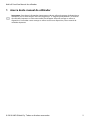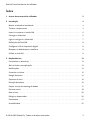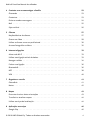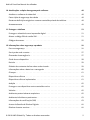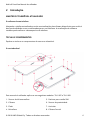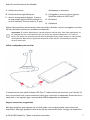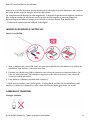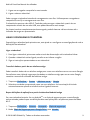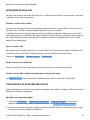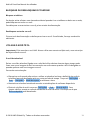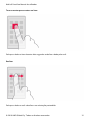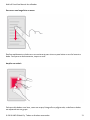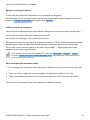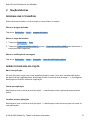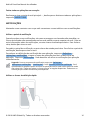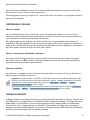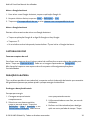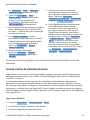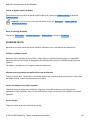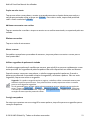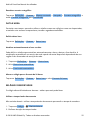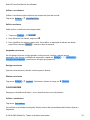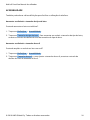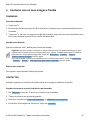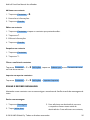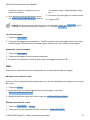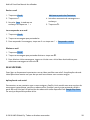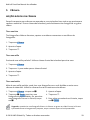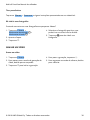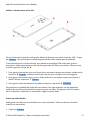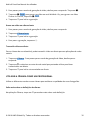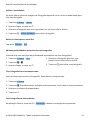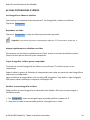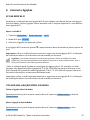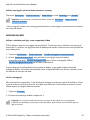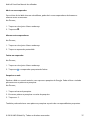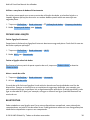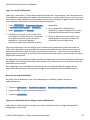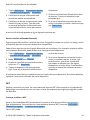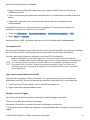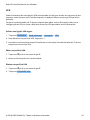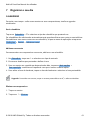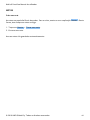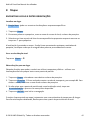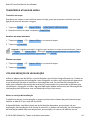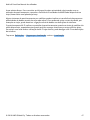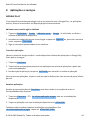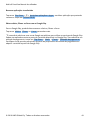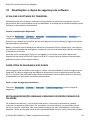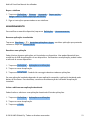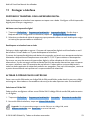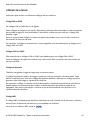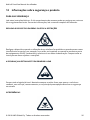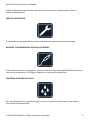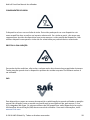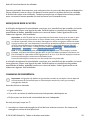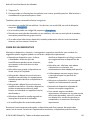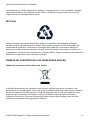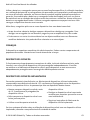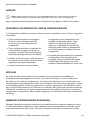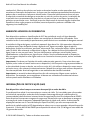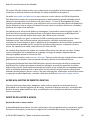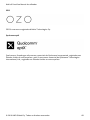Nokia 9 PureView Guia de usuario
- Categoria
- Celulares
- Tipo
- Guia de usuario

Nokia 9 PureView
Manual do utilizador
Edição 2019-08-23 pt-PT

Nokia 9 PureView Manual do utilizador
1 Acerca deste manual do utilizador
Importante: Para obter informações importantes sobre a utilização segura do dispositivo e
da bateria, leia as informações “Para sua segurança” e “Segurança do produto” no manual
do utilizador impresso ou visite www.nokia.com/support antes de começar a utilizar o
dispositivo. Para saber como começar a utilizar o seu novo dispositivo, leia o manual do
utilizador impresso.
© 2019 HMD Global Oy. Todos os direitos reservados. 2

Nokia 9 PureView Manual do utilizador
Índice
1 Acerca deste manual do utilizador 2
2 Introdução 4
Manter o telemóvel atualizado . . . . . . . . . . . . . . . . . . . . . . . . . . . . . . . . . 4
Teclas e componentes . . . . . . . . . . . . . . . . . . . . . . . . . . . . . . . . . . . . . 4
Inserir ou remover o cartão SIM . . . . . . . . . . . . . . . . . . . . . . . . . . . . . . . . 6
Carregar o telemóvel . . . . . . . . . . . . . . . . . . . . . . . . . . . . . . . . . . . . . . 6
Ligar e configurar o telemóvel . . . . . . . . . . . . . . . . . . . . . . . . . . . . . . . . . 7
Definições de Dual SIM . . . . . . . . . . . . . . . . . . . . . . . . . . . . . . . . . . . . . 8
Configurar o ID de impressão digital . . . . . . . . . . . . . . . . . . . . . . . . . . . . . . 8
Bloquear ou desbloquear o telefone . . . . . . . . . . . . . . . . . . . . . . . . . . . . . . 9
Utilizar o ecrã tátil . . . . . . . . . . . . . . . . . . . . . . . . . . . . . . . . . . . . . . . . 9
3 Noções básicas 13
Personalizar o telemóvel . . . . . . . . . . . . . . . . . . . . . . . . . . . . . . . . . . . . 13
Abrir e fechar uma aplicação . . . . . . . . . . . . . . . . . . . . . . . . . . . . . . . . . . 13
Notificações . . . . . . . . . . . . . . . . . . . . . . . . . . . . . . . . . . . . . . . . . . . 14
Controlar o volume . . . . . . . . . . . . . . . . . . . . . . . . . . . . . . . . . . . . . . . 15
Google Assistant . . . . . . . . . . . . . . . . . . . . . . . . . . . . . . . . . . . . . . . . 15
Capturas de ecrã . . . . . . . . . . . . . . . . . . . . . . . . . . . . . . . . . . . . . . . . . 16
Duração da bateria . . . . . . . . . . . . . . . . . . . . . . . . . . . . . . . . . . . . . . . 16
Poupar custos de roaming de dados . . . . . . . . . . . . . . . . . . . . . . . . . . . . . . 17
Escrever texto . . . . . . . . . . . . . . . . . . . . . . . . . . . . . . . . . . . . . . . . . . 18
Data e hora . . . . . . . . . . . . . . . . . . . . . . . . . . . . . . . . . . . . . . . . . . . . 20
Relógio e despertador . . . . . . . . . . . . . . . . . . . . . . . . . . . . . . . . . . . . . . 20
Calculadora . . . . . . . . . . . . . . . . . . . . . . . . . . . . . . . . . . . . . . . . . . . . 21
Acessibilidade . . . . . . . . . . . . . . . . . . . . . . . . . . . . . . . . . . . . . . . . . . 22
© 2019 HMD Global Oy. Todos os direitos reservados. 3

Nokia 9 PureView Manual do utilizador
4 Contacte com os seus amigos e família 23
Chamadas . . . . . . . . . . . . . . . . . . . . . . . . . . . . . . . . . . . . . . . . . . . . 23
Contactos . . . . . . . . . . . . . . . . . . . . . . . . . . . . . . . . . . . . . . . . . . . . . 23
Enviar e receber mensagens . . . . . . . . . . . . . . . . . . . . . . . . . . . . . . . . . . 24
Mail . . . . . . . . . . . . . . . . . . . . . . . . . . . . . . . . . . . . . . . . . . . . . . . . 25
Seja sociável . . . . . . . . . . . . . . . . . . . . . . . . . . . . . . . . . . . . . . . . . . . 26
5 Câmara 27
Noções básicas da câmara . . . . . . . . . . . . . . . . . . . . . . . . . . . . . . . . . . . 27
Gravar um vídeo . . . . . . . . . . . . . . . . . . . . . . . . . . . . . . . . . . . . . . . . . 28
Utilizar a câmara como um profissional . . . . . . . . . . . . . . . . . . . . . . . . . . . . 30
As suas fotografias e vídeos . . . . . . . . . . . . . . . . . . . . . . . . . . . . . . . . . . 32
6 Internet e ligações 33
Ativar rede Wi-Fi . . . . . . . . . . . . . . . . . . . . . . . . . . . . . . . . . . . . . . . . . 33
Utilizar uma ligação móvel de dados . . . . . . . . . . . . . . . . . . . . . . . . . . . . . . 33
Navegar na Web . . . . . . . . . . . . . . . . . . . . . . . . . . . . . . . . . . . . . . . . . 34
Fechar uma ligação . . . . . . . . . . . . . . . . . . . . . . . . . . . . . . . . . . . . . . . 36
Bluetooth® . . . . . . . . . . . . . . . . . . . . . . . . . . . . . . . . . . . . . . . . . . . . 36
NFC . . . . . . . . . . . . . . . . . . . . . . . . . . . . . . . . . . . . . . . . . . . . . . . . 38
VPN . . . . . . . . . . . . . . . . . . . . . . . . . . . . . . . . . . . . . . . . . . . . . . . . 40
7 Organizar o seu dia 41
Calendário . . . . . . . . . . . . . . . . . . . . . . . . . . . . . . . . . . . . . . . . . . . . 41
Notas . . . . . . . . . . . . . . . . . . . . . . . . . . . . . . . . . . . . . . . . . . . . . . . 42
8 Mapas 43
Encontrar locais e obter orientações . . . . . . . . . . . . . . . . . . . . . . . . . . . . . 43
Transferir e atualizar mapas . . . . . . . . . . . . . . . . . . . . . . . . . . . . . . . . . . 44
Utilizar serviços de localização . . . . . . . . . . . . . . . . . . . . . . . . . . . . . . . . . 44
9 Aplicações e serviços 46
Google Play . . . . . . . . . . . . . . . . . . . . . . . . . . . . . . . . . . . . . . . . . . . . 46
© 2019 HMD Global Oy. Todos os direitos reservados. 4

Nokia 9 PureView Manual do utilizador
10 Atualizações e cópias de segurança do software 48
Atualizar o software do telemóvel . . . . . . . . . . . . . . . . . . . . . . . . . . . . . . . 48
Fazer cópia de segurança dos dados . . . . . . . . . . . . . . . . . . . . . . . . . . . . . 48
Restaurar definições originais e remover conteúdo privado do telefone . . . . . . . . . 48
Armazenamento . . . . . . . . . . . . . . . . . . . . . . . . . . . . . . . . . . . . . . . . . 49
11 Proteger o telefone 51
Proteger o telemóvel com a impressão digital . . . . . . . . . . . . . . . . . . . . . . . . 51
Alterar o código PIN do cartão SIM . . . . . . . . . . . . . . . . . . . . . . . . . . . . . . . 51
Códigos de acesso . . . . . . . . . . . . . . . . . . . . . . . . . . . . . . . . . . . . . . . . 52
12 Informações sobre segurança e produto 54
Para sua segurança . . . . . . . . . . . . . . . . . . . . . . . . . . . . . . . . . . . . . . . 54
Serviços de rede e custos . . . . . . . . . . . . . . . . . . . . . . . . . . . . . . . . . . . . 57
Chamadas de emergência . . . . . . . . . . . . . . . . . . . . . . . . . . . . . . . . . . . . 57
Cuide do seu dispositivo . . . . . . . . . . . . . . . . . . . . . . . . . . . . . . . . . . . . 58
Reciclar . . . . . . . . . . . . . . . . . . . . . . . . . . . . . . . . . . . . . . . . . . . . . . 59
Símbolo do contentor de lixo sobre rodas riscado . . . . . . . . . . . . . . . . . . . . . . 59
Informações sobre a bateria e o carregador . . . . . . . . . . . . . . . . . . . . . . . . . 60
Crianças . . . . . . . . . . . . . . . . . . . . . . . . . . . . . . . . . . . . . . . . . . . . . . 61
Dispositivos clínicos . . . . . . . . . . . . . . . . . . . . . . . . . . . . . . . . . . . . . . . 61
Dispositivos clínicos implantados . . . . . . . . . . . . . . . . . . . . . . . . . . . . . . . 61
Audição . . . . . . . . . . . . . . . . . . . . . . . . . . . . . . . . . . . . . . . . . . . . . . 62
Proteger o seu dispositivo contra conteúdo nocivo . . . . . . . . . . . . . . . . . . . . . 62
Veículos . . . . . . . . . . . . . . . . . . . . . . . . . . . . . . . . . . . . . . . . . . . . . . 62
Ambientes potencialmente explosivos . . . . . . . . . . . . . . . . . . . . . . . . . . . . 62
Ambientes húmidos ou poeirentos . . . . . . . . . . . . . . . . . . . . . . . . . . . . . . . 63
Informações de certificação (SAR) . . . . . . . . . . . . . . . . . . . . . . . . . . . . . . . 63
Acerca da Gestão de Direitos Digitais . . . . . . . . . . . . . . . . . . . . . . . . . . . . . 64
Direitos de autor e avisos . . . . . . . . . . . . . . . . . . . . . . . . . . . . . . . . . . . . 64
© 2019 HMD Global Oy. Todos os direitos reservados. 5

Nokia 9 PureView Manual do utilizador
2 Introdução
MANTER O TELEMÓVEL ATUALIZADO
O software do seu telefone
Mantenha o telefone atualizado e aceite as atualizações de software disponíveis para usufruir
das funcionalidades novas e melhoradas para o seu telefone. A atualização do software
também pode melhorar o desempenho do telefone.
TECLAS E COMPONENTES
Explore as teclas e os componentes do seu novo telemóvel.
O seu telemóvel
Este manual do utilizador aplica-se aos seguintes modelos: TA-1087 e TA-1082.
1. Sensor de infravermelhos
2. Câmara
3. Flash
4. Microfone
5. Ranhura para cartão SIM
6. Sensor de proximidade
7. Auricular
8. Câmara frontal
© 2019 HMD Global Oy. Todos os direitos reservados. 6

Nokia 9 PureView Manual do utilizador
9. Botões de volume
10. Botão de alimentação/bloqueio
11. Sensor de impressões digitais. O sensor
de impressões digitais está localizado no
ecrã do telefone. Prima o dedo no para
desbloquear o telemóvel.
12. Carregador e conector de auriculares
(Saída de áudio por USB Tipo C)
1
13. Microfone
14. Altifalante
Alguns dos acessórios mencionados neste manual do utilizador, como o carregador, auricular
ou cabo de dados, podem ser vendidos em separado.
Importante: O ecrã do dispositivo e a tampa posterior são de vidro. Este vidro pode partir-se
se o dispositivo cair numa superfície dura ou sofrer um impacto substancial. Se o vidro se
partir, não toque nos componentes de vidro do dispositivo nem tente remover o vidro partido
do dispositivo. Não utilize o dispositivo enquanto o vidro não for substituído por pessoal
técnico autorizado.
Utilize o adaptador para auricular
O telemóvel tem uma saída de áudio USB Tipo C. Poderá utilizar um auricular com ficha de 3,5
mm convencional com o novo telemóvel: basta ligar o auricular no adaptador fornecido com o
telemóvel e, em seguida, ligar a extremidade USB do adaptador ao telemóvel.
Peças e conectores, magnetismo
Não ligue produtos que originem um sinal de saída, uma vez que poderá causar danos no
dispositivo. Não ligue qualquer fonte de tensão ao conector de áudio. Se ligar um dispositivo
© 2019 HMD Global Oy. Todos os direitos reservados. 7

Nokia 9 PureView Manual do utilizador
externo ou auricular diferente dos aprovados para utilização com este dispositivo, ao conector
de áudio, preste especial atenção aos níveis do volume.
Os componentes do dispositivo são magnéticos. O dispositivo poderá atrair objetos metálicos.
Não coloque cartões de crédito ou outros cartões de fita magnética junto ao dispositivo
durante longos períodos de tempo, uma vez que os cartões podem ficar danificados.
1
O telemóvel suporta apenas saída de áudio digital.
INSERIR OU REMOVER O CARTÃO SIM
Inserir o cartão SIM
1. Abra o tabuleiro do cartão SIM: insira o instrumento de abertura do tabuleiro no orifício do
tabuleiro e faça deslizar o tabuleiro para fora.
2. Coloque um cartão nano-SIM no tabuleiro com a área de contacto voltada para baixo. Se
tiver um telemóvel dual-SIM, coloque o segundo cartão SIM na ranhura 2 com a área de
contacto voltada para baixo.
3. Faça deslizar o tabuleiro de volta para a ranhura.
1
1
Utilize apenas cartões nano-SIM originais. A utilização de cartões SIM incompatíveis pode
danificar o cartão ou o dispositivo, bem como danificar os dados guardados no cartão.
CARREGAR O TELEMÓVEL
Carregar a bateria
© 2019 HMD Global Oy. Todos os direitos reservados. 8

Nokia 9 PureView Manual do utilizador
1. Ligue um carregador compatível a uma tomada.
2. Ligue o cabo ao telemóvel.
Pode carregar o telemóvel através do carregamento sem fios. Utilize apenas carregadores
compatíveis com Qi no carregamento sem fios.
O telemóvel suporta o cabo USB-C. Também pode carregar o telemóvel a partir de um
computador através de um cabo USB, mas poderá demorar mais tempo.
Se a bateria estiver completamente descarregada, poderá demorar vários minutos até o
indicador de carga ser apresentado.
LIGAR E CONFIGURAR O TELEMÓVEL
Quando liga o telemóvel pela primeira vez, este ajuda-o a configurar as suas ligações de rede e
definições do telemóvel.
Ligar o telemóvel
1. Para ligar o telemóvel, prima sem soltar a tecla de alimentação até o telemóvel vibrar.
2. Quando o telemóvel estiver ligado, escolha o seu idioma e região.
3. Siga as instruções apresentadas no seu telemóvel.
Transferir dados a partir do seu telefone antigo
Pode transferir dados de um telefone antigo para o seu novo telefone com a sua conta Google
Para efetuar uma cópia de segurança dos dados no telefone antigo para a sua conta Google,
consulte o manual do utilizador do telefone antigo.
1. Toque em Definições > Contas > Adicionar conta > Google .
2. Selecione os dados que pretende repor no novo telefone. A sincronização é iniciada
automaticamente quando o telefone estiver ligado à Internet.
Repor definições de aplicações a partir do telemóvel Android antigo
Se o seu telemóvel anterior for um Android
TM
, e a cópia de segurança para a conta Google
estiver ativada, poderá repor as definições das suas aplicações e as palavras-passe de redes
Wi-Fi.
1. Toque em Definições > Sistema > Avançado > Cópia de segurança .
2. Mude Cópia de Segurança para o Google Drive para Ativado .
© 2019 HMD Global Oy. Todos os direitos reservados. 9

Nokia 9 PureView Manual do utilizador
DEFINIÇÕES DE DUAL SIM
Se tiver uma variante de cartão dual SIM, ter 2 cartões SIM no telefone, por exemplo, uma para
trabalho e outro para uso pessoal.
Escolher o cartão SIM a utilizar
Quando, por exemplo, efetuar uma chamada, poderá escolher o cartão SIM a utilizar ao tocar
no botão SIM 1 ou SIM 2 correspondente depois de marcar o número.
O telefone mostra o estado de rede de cada cartão SIM em separado. Ambos os cartões SIM
estão disponíveis em simultâneo quando o dispositivo não estiver em utilização, mas enquanto
um cartão SIM estiver ativo, quando, por exemplo, ao efetuar uma chamada, o outro cartão
poderá ficar indisponível.
Gerir os cartões SIM
Não deseja que o trabalho interfira com o seu tempo livre? Ou tem uma ligação de dados mais
económica num cartão SIM? Pode decidir qual o cartão SIM que pretende utilizar.
Toque em Definições > Rede e Internet > Cartões SIM .
Mudar o nome a um cartão SIM
Toque no cartão SIM cujo nome pretende mudar e escreva o nome que pretende.
Escolha o cartão SIM a utilizar para chamadas ou ligação de dados
Em SIM pref. para , toque na definição que pretende alterar e selecione o cartão SIM.
CONFIGURAR O ID DE IMPRESSÃO DIGITAL
Pode desbloquear o telemóvel com apenas um toque com o dedo. Configure o ID de impressão
digital para reforçar a segurança.
Adicionar uma impressão digital
1. Toque em Definições > Segurança e localização > Impressão digital . Se não tiver o
bloqueio de ecrã configurado no telemóvel, toque em Configurar bloqueio de ecrã .
2. Selecione o método de cópia de segurança que pretende utilizar no ecrã de bloqueio e siga
as instruções apresentadas no telemóvel.
© 2019 HMD Global Oy. Todos os direitos reservados. 10

Nokia 9 PureView Manual do utilizador
BLOQUEAR OU DESBLOQUEAR O TELEFONE
Bloquear o telefone
Se desejar evitar efetuar uma chamada acidental quando tiver o telefone no bolso ou na mala,
pode bloquear as teclas e o ecrã.
Para bloquear as suas teclas e o ecrã, prima a tecla de alimentação.
Desbloquear as teclas e o ecrã
Prima a tecla de alimentação e deslize para cima no ecrã. Se solicitado, forneça credenciais
adicionais.
UTILIZAR O ECRÃ TÁTIL
Importante: Evite arranhar o ecrã tátil. Nunca utilize uma caneta ou lápis reais, nem outro tipo
de objeto afiado no ecrã.
O ecrã do telemóvel
Deixar o ecrã do telemóvel ligado com o nível de brilho máximo durante algum tempo pode
fazer com que a imagem do ecrã se mantenha no ecrã mesmo quando o ecrã é desligado ou
quando aparece uma nova imagem no ecrã.
Para evitar esta situação:
• Bloqueie o ecrã quando não estiver a utilizar o telemóvel e altere a definição do ecrã do
telemóvel para ser desligado após um curto período de tempo. Toque em Definições >
Ecrã > Avançado > Modo de espera e selecione a hora.
• Mantenha o telemóvel atualizado e aceite as atualizações de software disponíveis
• Diminuir o brilho do ecrã: toque em Definições > Ecrã > Nível de brilho . Para
ajustar o brilho, arraste o controlo de deslize do nível de brilho. Certifique-se de que
Brilho adaptável está desativado.
© 2019 HMD Global Oy. Todos os direitos reservados. 11

Nokia 9 PureView Manual do utilizador
Tocar e manter para arrastar um item
Coloque o dedo no item durante dois segundos e deslize o dedo pelo ecrã.
Deslizar
Coloque o dedo no ecrã e deslize-o na orientação pretendida.
© 2019 HMD Global Oy. Todos os direitos reservados. 12

Nokia 9 PureView Manual do utilizador
Percorrer uma longa lista ou menu
Deslize rapidamente o dedo com um movimento para cima ou para baixo no ecrã e levante o
dedo. Para parar o deslocamento, toque no ecrã.
Ampliar ou reduzir
Coloque dois dedos num item, como um mapa, fotografia ou página web, e deslize os dedos
em separado ou em grupo.
© 2019 HMD Global Oy. Todos os direitos reservados. 13

Nokia 9 PureView Manual do utilizador
Bloquear a orientação do ecrã
O ecrã roda automaticamente quando vira o telemóvel em 90 graus.
Para bloquear o ecrã no modo retrato, deslize para baixo a partir da parte superior do ecrã e
toque em Rotação automática para mudar para Retrato .
Utilizar as teclas de navegação
Para ver quais as aplicações que estão abertas, deslize para cima na tecla do ecrã principal .
Para mudar para outra aplicação, deslize para a direita.
Para fechar uma aplicação, faça-a deslizar para cima.
Para voltar ao ecrã anterior, toque na tecla de retrocesso . O seu telemóvel memoriza todas
as aplicações e todos os Web sites visitados desde a última vez que o ecrã foi bloqueado.
Para ir para o ecrã principal, toque na tecla do ecrã principal . A aplicação onde estava
permanece aberta em segundo plano.
Quer voltar a ativar a tecla de vista geral ? Toque em Definições > Sistema > Gestos .
Desative Deslizar para cima no botão de Página inicial para voltar a ter a tecla de descrição
geral na parte inferior do ecrã.
Abrir duas aplicações ao mesmo tempo
1. Para navegar mais facilmente entre aplicações, deslize para cima na tecla do ecrã principal
.
2. Toque no ícone da aplicação na parte superior da aplicação e toque no ícone .
3. Toque noutra aplicação na lista de aplicações para dividir o ecrã entre duas aplicações.
Para voltar à vista normal, toque numa aplicação e deslize para cima.
© 2019 HMD Global Oy. Todos os direitos reservados. 14

Nokia 9 PureView Manual do utilizador
3 Noções básicas
PERSONALIZAR O TELEMÓVEL
Saiba como personalizar o ecrã principal e como alterar os toques.
Alterar a imagem de fundo
Toque em Definições > Ecrã > Imagem de fundo .
Alterar o toque do telefone
1. Toque em Definições > Som .
2. Toque em Toque do telefone (SIM1) ou em > Toque do telefone (SIM2) para selecionar o
toque dos SIMs respetivos.
Alterar a notificação de mensagens
Toque em Definições > Som > Avançado > Som de notificação padrão .
ABRIR E FECHAR UMA APLICAÇÃO
Abrir uma aplicação
No ecrã principal, toque num ícone de aplicação para o abrir. Para abrir uma das aplicações
em execução em segundo plano, deslize para cima na tecla do ecrã principal e, em seguida,
deslize para a direita e selecione a aplicação.
Fechar uma aplicação
Deslize para cima na tecla do ecrã principal e deslize para cima a aplicação que pretende
fechar.
Localizar as suas aplicações
Deslize para cima na tecla do ecrã principal e deslize para cima outra vez para ver todas as
suas aplicações.
© 2019 HMD Global Oy. Todos os direitos reservados. 15

Nokia 9 PureView Manual do utilizador
Fechar todas as aplicações em execução
Deslize para cima na tecla do ecrã principal , deslize para a direita em todas as aplicações e
toque em LIMPAR TUDO .
NOTIFICAÇÕES
Mantenha-se em contacto com o que está a acontecer no seu telefone com as notificações.
Utilizar o painel de notificação
Quando receber novas notificações, tais como mensagens ou chamadas não atendidas, os
ícones de indicador são apresentados na barra de estado na parte superior do ecrã. Para ver
mais informações sobre as notificações, arraste a barra de estado para baixo. Para fechar a
vista, deslize para cima no ecrã.
Para abrir o painel de notificação, arraste a barra de estado para baixo. Para fechar o painel de
notificação, deslize para cima no ecrã.
Para alterar as definições de notificação de uma aplicação, toque em Definições >
Aplicações e notificações e toque no nome da aplicação para abrir as definições da
aplicação. Toque em Notificações . Pode desativar ou ativar as notificações por aplicação
individualmente.
Sugestão: Para ver os pontos de notificação, toque em Definições >
Aplicações e notificações > Notificações e ative Permitir pontos de notificação . Será
apresentado um pequeno ponto no ícone da aplicação se tiver uma notificação mas ainda
não a tiver lido. Toque sem soltar no ícone para ver as opções disponíveis. Pode tocar na
notificação para a abrir ou deslizar para dispensar.
Utilizar os ícones de definição rápida
© 2019 HMD Global Oy. Todos os direitos reservados. 16

Nokia 9 PureView Manual do utilizador
Para ativar funcionalidades, toque nos ícones de definições rápidas no painel de notificação.
Para ver mais ícones, arraste o menu para baixo.
Para reorganizar os ícones, toque em , toque sem soltar num ícone e, em seguida, arraste-o
para outra localização.
CONTROLAR O VOLUME
Alterar o volume
Se tiver dificuldade em ouvir o telefone a tocar em ambientes ruidosos, ou se o som das
chamadas estiver demasiado alto, pode alterar o volume de acordo com as suas preferências
com as teclas de volume na parte lateral do telefone.
Não ligue produtos que originem um sinal de saída, uma vez que poderá causar danos no
dispositivo. Não ligue qualquer fonte de tensão ao conector de áudio. Se ligar um dispositivo
externo ou auricular diferente dos aprovados para utilização com este dispositivo, ao conector
de áudio, preste especial atenção aos níveis do volume.
Alterar o volume para multimédia e aplicações
Prima uma tecla de volume situada na parte lateral do telefone para ver a barra de estado
do volume, toque em e arraste o controlo de deslize na barra de volume de multimédia e
aplicações para a esquerda ou para a direita.
Silenciar o telefone
Para silenciar o telefone, prima a tecla de volume para baixo, toque em para o telefone só
vibrar e toque em para o silenciar.
Sugestão: Não quer manter o telefone no modo silencioso mas não pode atender agora? Para
silenciar uma chamada, prima a tecla para diminuir o volume. Também pode definir o telefone
para silenciar o toque quando pega nele: toque em Definições > Sistema > Gestos >
Silenciar volume ao pegar e ative a opção.
Se pretende poder rejeitar uma chamada ao virar o telefone para baixo, toque em Definições
> Sistema > Gestos > Virar para baixo para rejeitar chamada e ative a opção.
GOOGLE ASSISTANT
O Google Assistant está disponível apenas em determinados mercados e idiomas. Quando não
está disponível, o Google Assistant é substituído pela Pesquisa do Google. O Google Assistant
pode ajudá-lo, por exemplo, a procurar informações online, traduzir palavras e expressões,
tomar notas e criar compromissos no calendário. Pode utilizar o Google Assistant mesmo
quando o telefone está bloqueado. No entanto, o Google Assistant pede-lhe para desbloquear
o telefone antes de aceder aos seus dados privados.
© 2019 HMD Global Oy. Todos os direitos reservados. 17

Nokia 9 PureView Manual do utilizador
Ativar o Google Assistant
1. Para ativar o seu Google Assistant, toque na aplicação Google .
2. Na parte inferior direita, toque em Mais > Definições > Voz .
3. Toque em Correspondência de voz e ative Acesso com correspondência de voz .
Ativar o Google Assistant
Existem várias maneiras de ativar seu Google Assistant.
• Toque na aplicação Google e diga Ok Google ou Hey Google.
• Toque em .
• Se o telefone estiver bloqueado, basta deslizar para iniciar o Google Assistant.
CAPTURAS DE ECRÃ
Fazer uma captura de ecrã
Para fazer uma captura de ecrã, abra o painel de notificação e arraste a barra de estado para
baixo. Toque em Captura de ecrã . Pode ver as imagens capturadas em Fotografias .
Não é possível capturar uma captura de ecrã enquanto utiliza algumas aplicações e
funcionalidades.
DURAÇÃO DA BATERIA
Tire o máximo partido do seu telemóvel, enquanto usufrui da duração da bateria que necessita.
Há igualmente passos que podem ajudar a poupar energia do telemóvel.
Prolongar a duração da bateria
Para poupar energia:
1. Carregue sempre a bateria
completamente.
2. Silencie os sons desnecessários,
como os sons de toque. Toque em
Definições > Som > Avançado e, em
Outros sons e vibrações , selecione os
sons que pretende manter.
3. Utilize auscultadores com fios, em vez do
altifalante.
4. Defina o ecrã do telemóvel para desligar
após um curto período de tempo. Toque
© 2019 HMD Global Oy. Todos os direitos reservados. 18

Nokia 9 PureView Manual do utilizador
em Definições > Ecrã > Avançado >
Modo de espera e selecione a hora.
5. Toque em Definições > Ecrã >
Nível de brilho . Para ajustar o brilho,
arraste o controlo de deslize do
nível de brilho. Certifique-se de que
Brilho adaptável está desativado.
6. Pare a execução de aplicações em segundo
plano: deslize para cima na tecla do ecrã
principal e deslize para cima a aplicação
que pretende fechar.
7. Ative Gestor de bateria . Limite a
bateria para as aplicações que não utiliza
frequentemente. As notificações podem
ser atrasadas para estas aplicações.
Toque em Definições > Bateria >
Gestor de bateria .
8. Ative a poupança de energia:
toque em Definições > Bateria >
Poupança de bateria e mude para
Ativado .
9. Utilize os serviços de localização
seletivamente: desative os serviços
de localização quando não necessitar
deles. Toque em Definições >
Segurança e localização > Localização
e desative Utilizar localização .
10. Utilize ligações de rede seletivamente:
ative o Bluetooth apenas quando
necessário. Utilize uma ligação Wi-Fi
para ligar à internet, em vez de uma
ligação móvel de dados. Interrompa a
pesquisa do seu telemóvel por redes sem
fios disponíveis. Toque em Definições
> Rede e Internet > Wi-Fi e desative
Wi-Fi . Se estiver a ouvir música ou a
utilizar o telemóvel de outro modo,
mas não pretender fazer nem receber
chamadas, ative o modo de avião. Toque
em Definições > Rede e Internet >
Avançado > Modo de avião .
O modo de avião fecha as ligações à rede móvel e desativa as funcionalidades sem fios do
dispositivo.
POUPAR CUSTOS DE ROAMING DE DADOS
Pode reduzir os custos com o roaming de dados e poupar custos de telemóvel alterando as
definições de dados móveis. Para utilizar o método de ligação ideal, altere as definições de
redes Wi-Fi e móveis.
O roaming de dados está ativo quando o seu telemóvel recebe dados de redes que não
pertencem ou não são geridas pelo seu fornecedor de serviços de rede. A ligação à Internet
em roaming, sobretudo no estrangeiro, pode aumentar substancialmente os custos de dados.
Geralmente, a utilização de uma ligação Wi-Fi é mais rápida e mais barata do que uma ligação
móvel de dados. Caso as ligações móveis de dados e Wi-Fi estejam disponíveis, o seu telemóvel
usa a ligação Wi-Fi.
Ligar a uma rede Wi-Fi
1. Toque em Definições > Rede e Internet > Wi-Fi .
2. Certifique-se de que a rede Wi-Fi está ativada.
3. Selecione a ligação que pretende utilizar.
© 2019 HMD Global Oy. Todos os direitos reservados. 19

Nokia 9 PureView Manual do utilizador
Fechar a ligação móvel de dados
Deslize para baixo a partir da parte superior do ecrã, toque em Dados móveis e desative
Dados móveis .
Sugestão: Para controlar a utilização de dados, toque em Definições > Rede e Internet >
Utilização de dados .
Parar o roaming de dados
Toque em Definições > Rede e Internet > Rede móvel e desative Roaming .
ESCREVER TEXTO
Aprenda a escrever texto de forma rápida e eficiente com o teclado do seu telemóvel.
Utilizar o teclado no ecrã
Escrever com o teclado no ecrã é fácil. Pode utilizar o teclado quando segurar o telemóvel
na vertical ou na horizontal. A disposição do teclado pode variar em diferentes aplicações e
idiomas.
Para abrir o teclado no ecrã, toque numa caixa de texto.
Alternar entre carateres em maiúsculas e em minúsculas
Toque na tecla shift. Para ativar o modo de maiúsculas, toque duas vezes na tecla. Para voltar
ao modo normal, toque novamente na tecla shift.
Inserir um número ou caráter especial
Toque na tecla de números e símbolos. Algumas teclas de carateres especiais podem
apresentar mais símbolos. Para ver mais símbolos, toque e mantenha um símbolo ou caráter
especial.
Inserir emojis
Toque na tecla de emoji e selecione o emoji.
© 2019 HMD Global Oy. Todos os direitos reservados. 20
A página está carregando...
A página está carregando...
A página está carregando...
A página está carregando...
A página está carregando...
A página está carregando...
A página está carregando...
A página está carregando...
A página está carregando...
A página está carregando...
A página está carregando...
A página está carregando...
A página está carregando...
A página está carregando...
A página está carregando...
A página está carregando...
A página está carregando...
A página está carregando...
A página está carregando...
A página está carregando...
A página está carregando...
A página está carregando...
A página está carregando...
A página está carregando...
A página está carregando...
A página está carregando...
A página está carregando...
A página está carregando...
A página está carregando...
A página está carregando...
A página está carregando...
A página está carregando...
A página está carregando...
A página está carregando...
A página está carregando...
A página está carregando...
A página está carregando...
A página está carregando...
A página está carregando...
A página está carregando...
A página está carregando...
A página está carregando...
A página está carregando...
A página está carregando...
A página está carregando...
A página está carregando...
A página está carregando...
A página está carregando...
-
 1
1
-
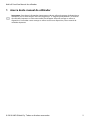 2
2
-
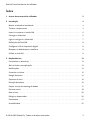 3
3
-
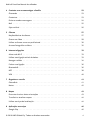 4
4
-
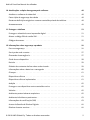 5
5
-
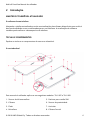 6
6
-
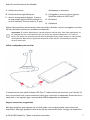 7
7
-
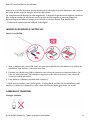 8
8
-
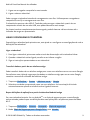 9
9
-
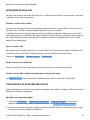 10
10
-
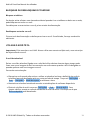 11
11
-
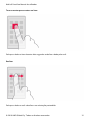 12
12
-
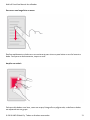 13
13
-
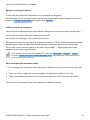 14
14
-
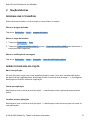 15
15
-
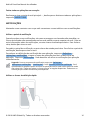 16
16
-
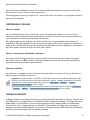 17
17
-
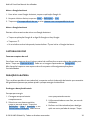 18
18
-
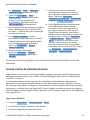 19
19
-
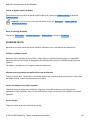 20
20
-
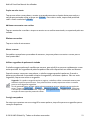 21
21
-
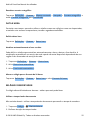 22
22
-
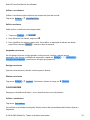 23
23
-
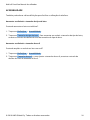 24
24
-
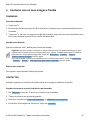 25
25
-
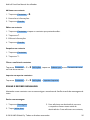 26
26
-
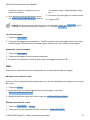 27
27
-
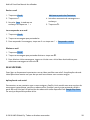 28
28
-
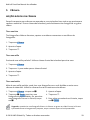 29
29
-
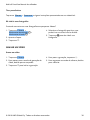 30
30
-
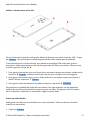 31
31
-
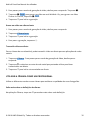 32
32
-
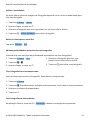 33
33
-
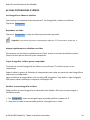 34
34
-
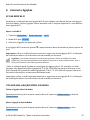 35
35
-
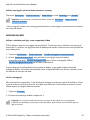 36
36
-
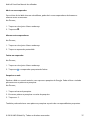 37
37
-
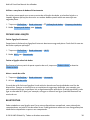 38
38
-
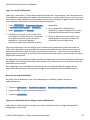 39
39
-
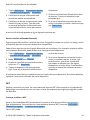 40
40
-
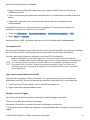 41
41
-
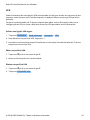 42
42
-
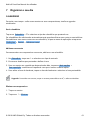 43
43
-
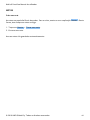 44
44
-
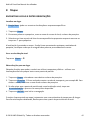 45
45
-
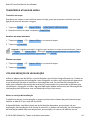 46
46
-
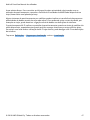 47
47
-
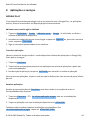 48
48
-
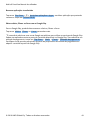 49
49
-
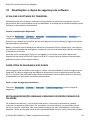 50
50
-
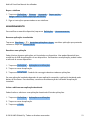 51
51
-
 52
52
-
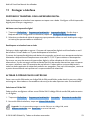 53
53
-
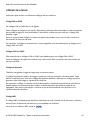 54
54
-
 55
55
-
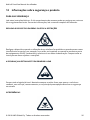 56
56
-
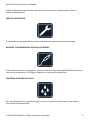 57
57
-
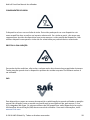 58
58
-
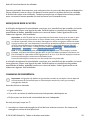 59
59
-
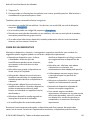 60
60
-
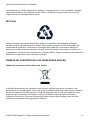 61
61
-
 62
62
-
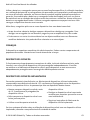 63
63
-
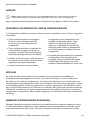 64
64
-
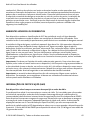 65
65
-
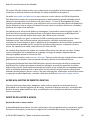 66
66
-
 67
67
-
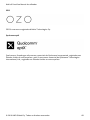 68
68
Nokia 9 PureView Guia de usuario
- Categoria
- Celulares
- Tipo
- Guia de usuario